PowerPoint演示文稿中绘制红色五角星的方法教程
2023-07-27 10:34:19作者:极光下载站
powerpoint演示文稿是一款非常好用的软件,很多小伙伴在需要编辑和制作幻灯片时都会选择使用该软件。如果我们需要在PowerPoint演示文稿中绘制五角星,小伙伴们知道具体该如何进行操作吗,其实操作方法是非常简单的,只需要进行几个非常非常简单的操作步骤就可以了,小伙伴们可以打开自己的软件后一起动手操作起来。如果小伙伴们还没有office系列办公软件,可以在本教程末尾处进行下载和安装,方便后续需要的时候可以快速使用。接下来,小编就来和小伙伴们分享具体的操作步骤了,有需要或者是有兴趣了解的小伙伴们快来和小编一起往下看看吧!
操作步骤
第一步:双击打开PowerPoint演示文稿进入编辑界面;
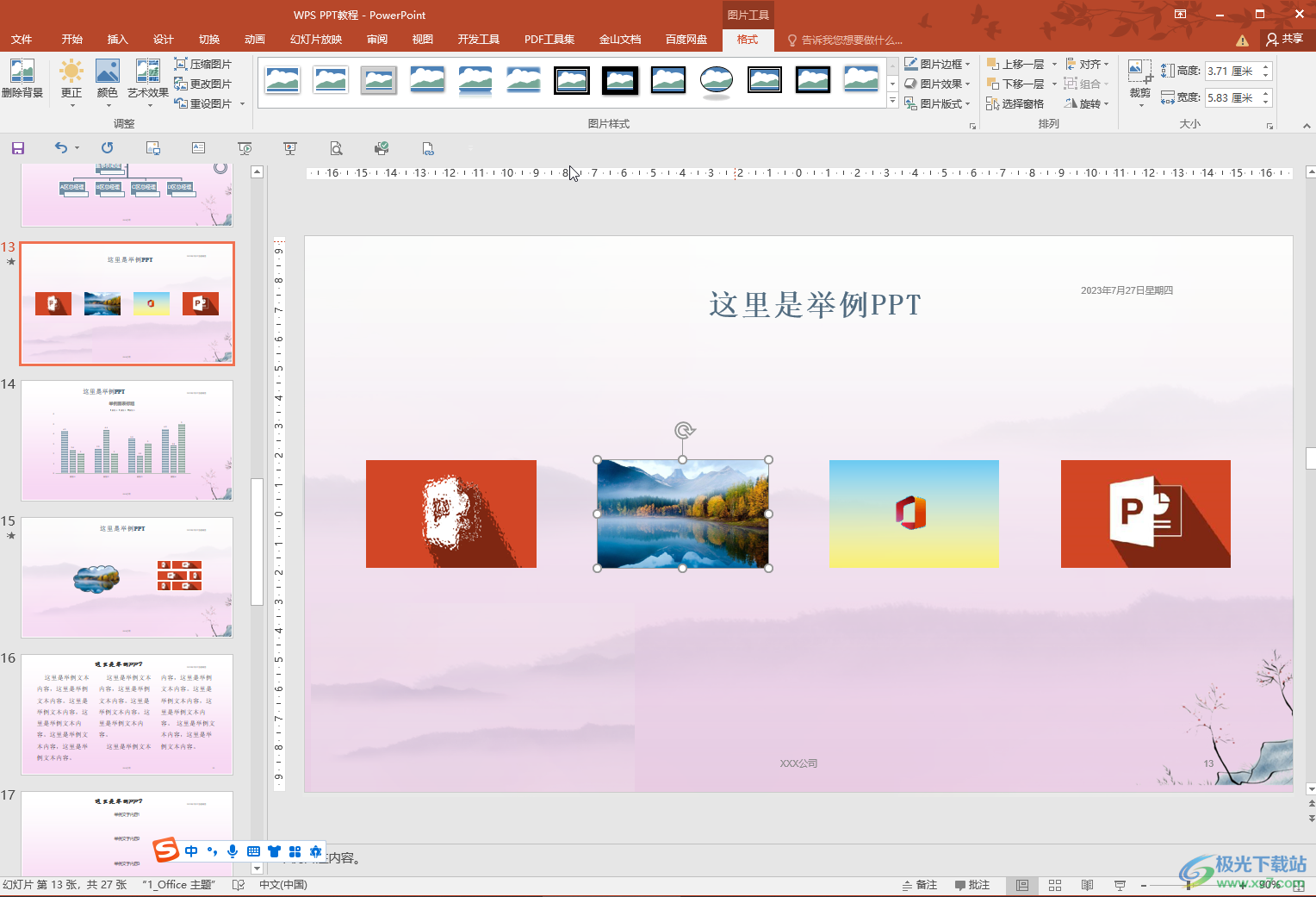
第二步:在“插入”选项卡中点击“形状”后找到并点击“星与旗帜”栏的五角星;
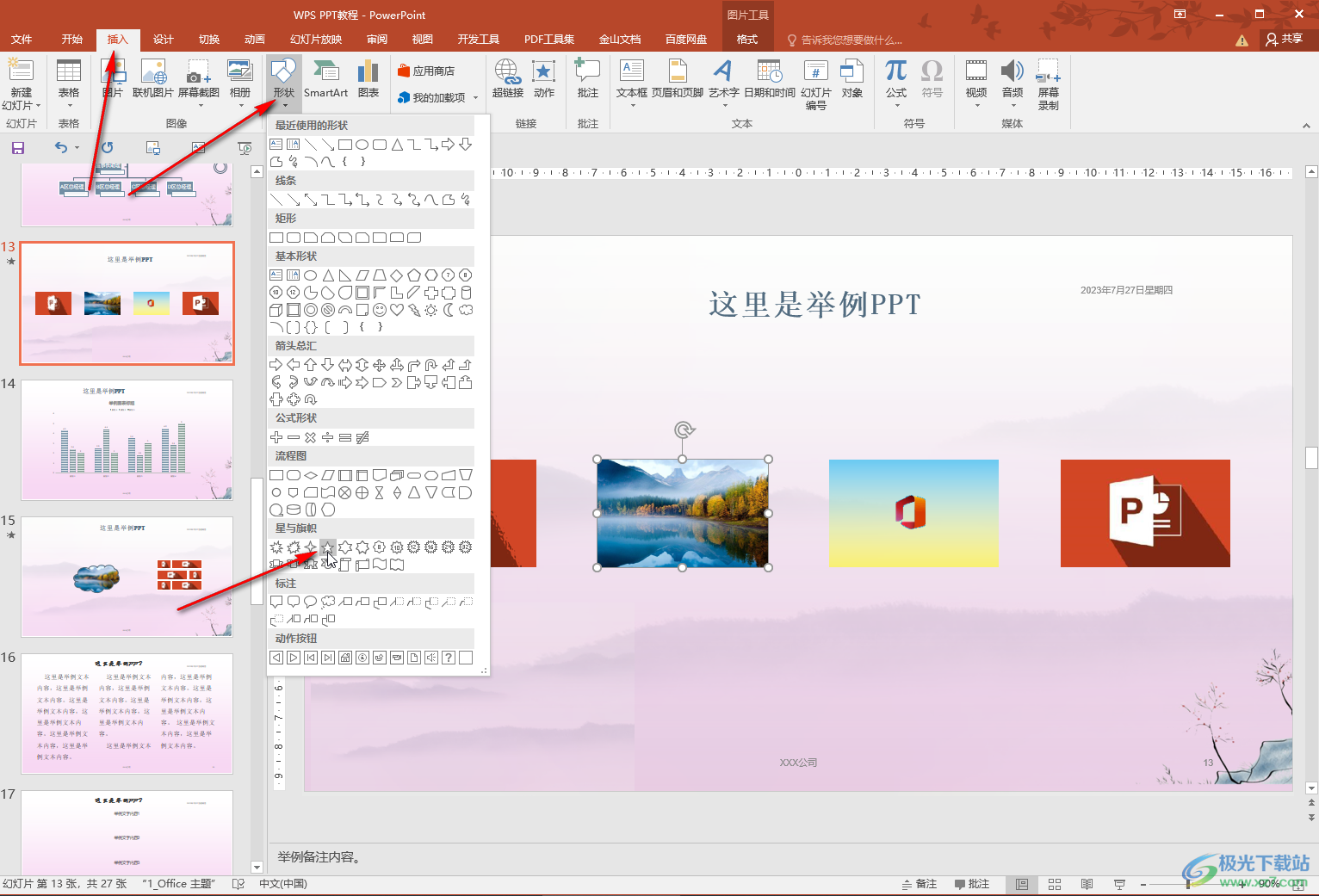
第三步:拖动鼠标左键在界面中进行绘制,按住shift键的同时进行绘制就可以得到正五角星了;
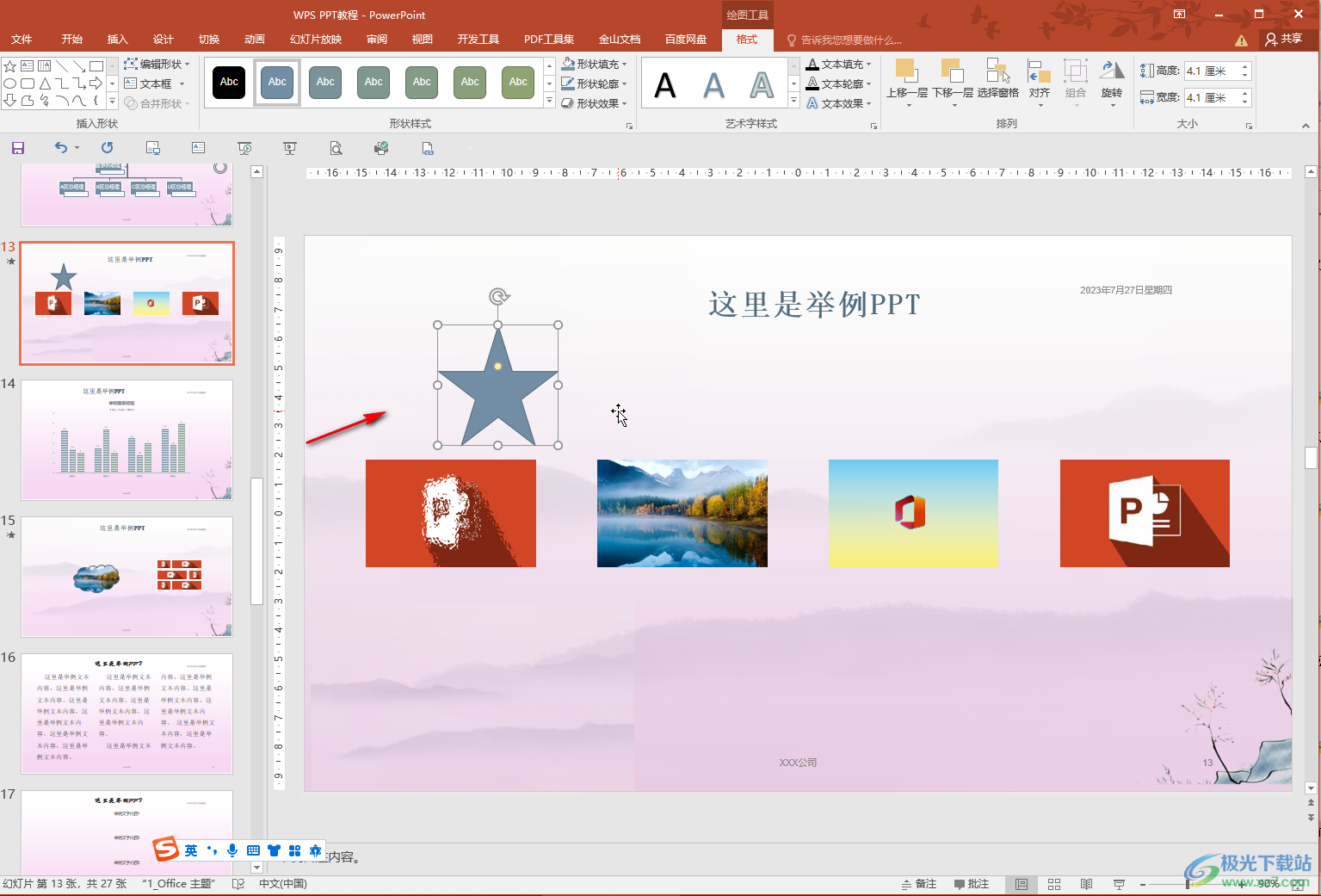
第四步:点击选中五角星后,可以在自动出现的“绘图工具”下点击“格式”,然后设置想要的填充颜色;
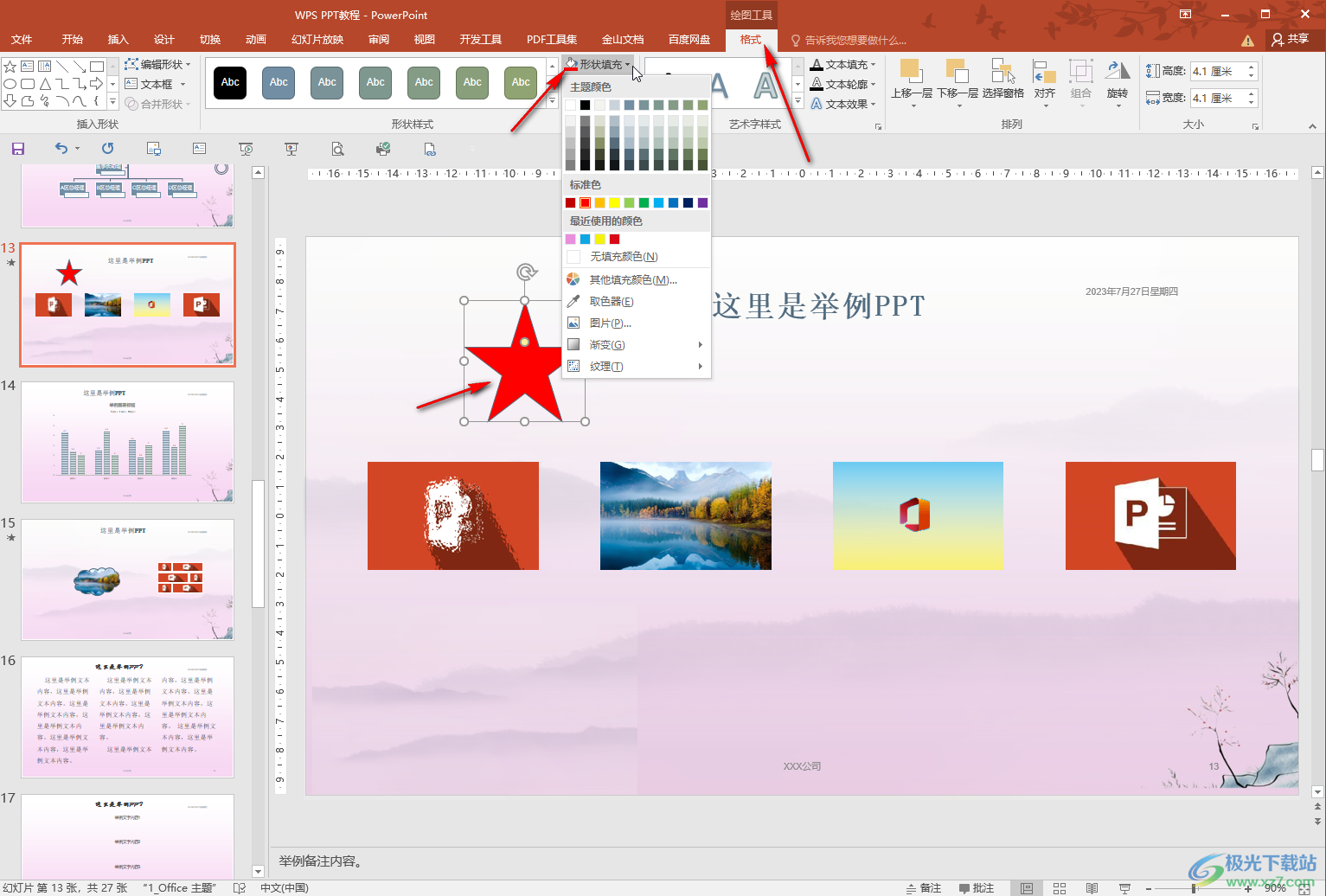
第五步:设置立体效果等等。
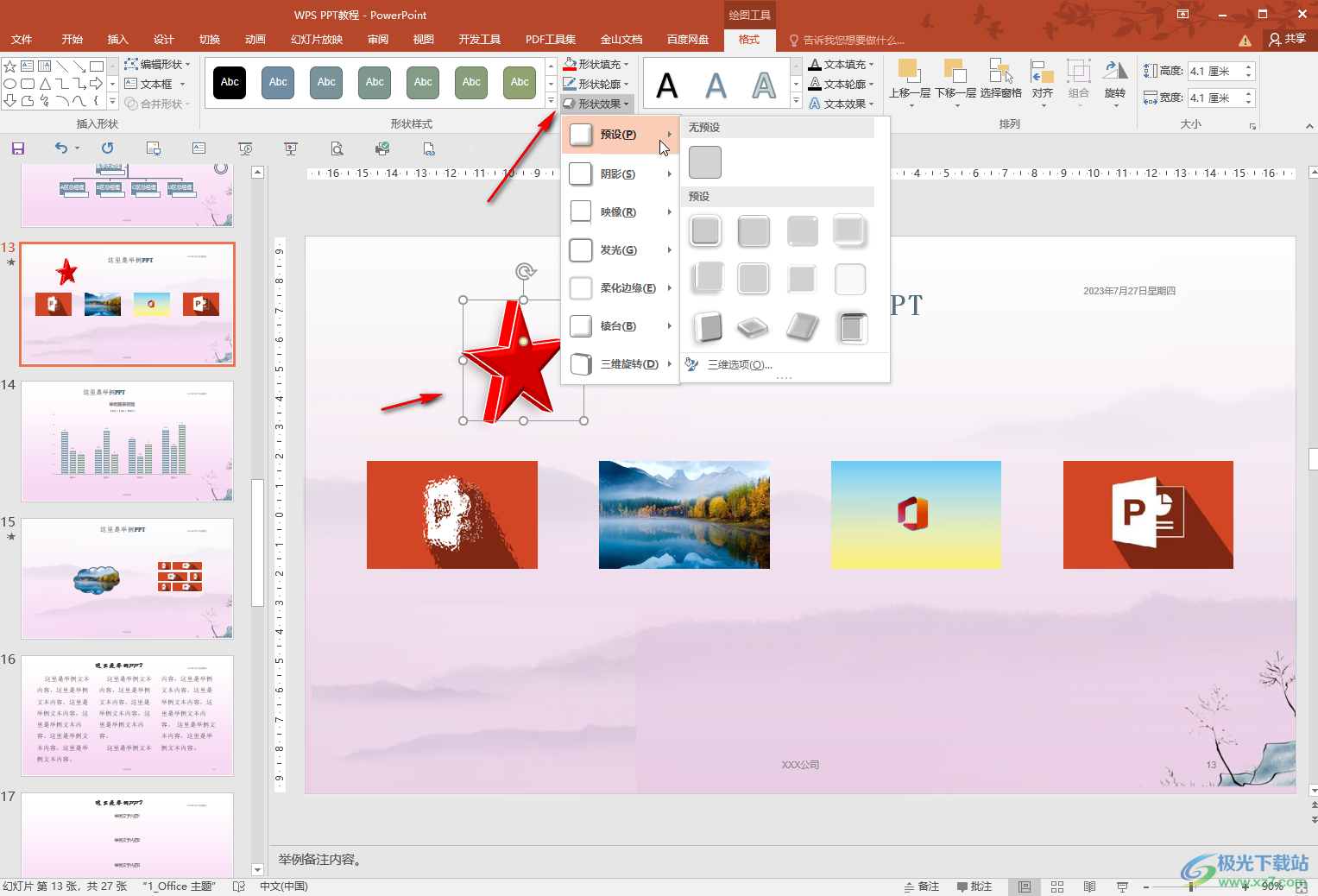
以上就是PowerPoint演示文稿中绘制五角星的方法教程的全部内容了。上面的步骤操作起来都是非常简单的,小伙伴们可以打开自己的软件后一起动手操作起来。
